Як обчислити кумулятивне середнє в excel
Кумулятивне середнє дає нам середнє значення ряду значень до певного моменту.
У наведеному нижче покроковому прикладі показано, як обчислити сукупне середнє значення для набору даних у Excel.
Крок 1: Введіть дані
Спочатку давайте введемо значення для даного набору даних:
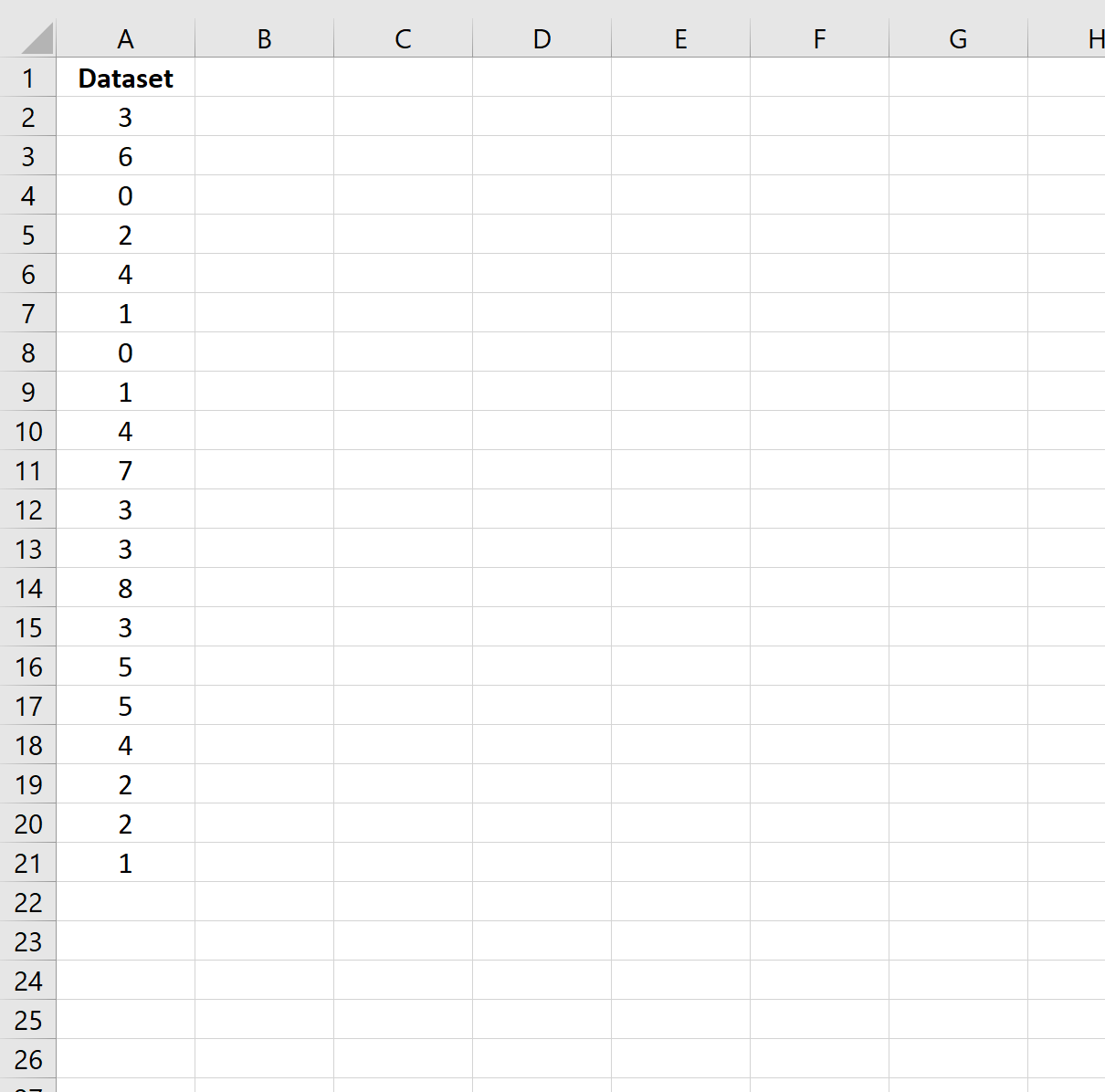
Крок 2: обчисліть перше кумулятивне середнє значення
Тоді ми можемо використати наступну формулу для обчислення першого кумулятивного середнього значення:
=AVERAGE( $A$2:A2 )
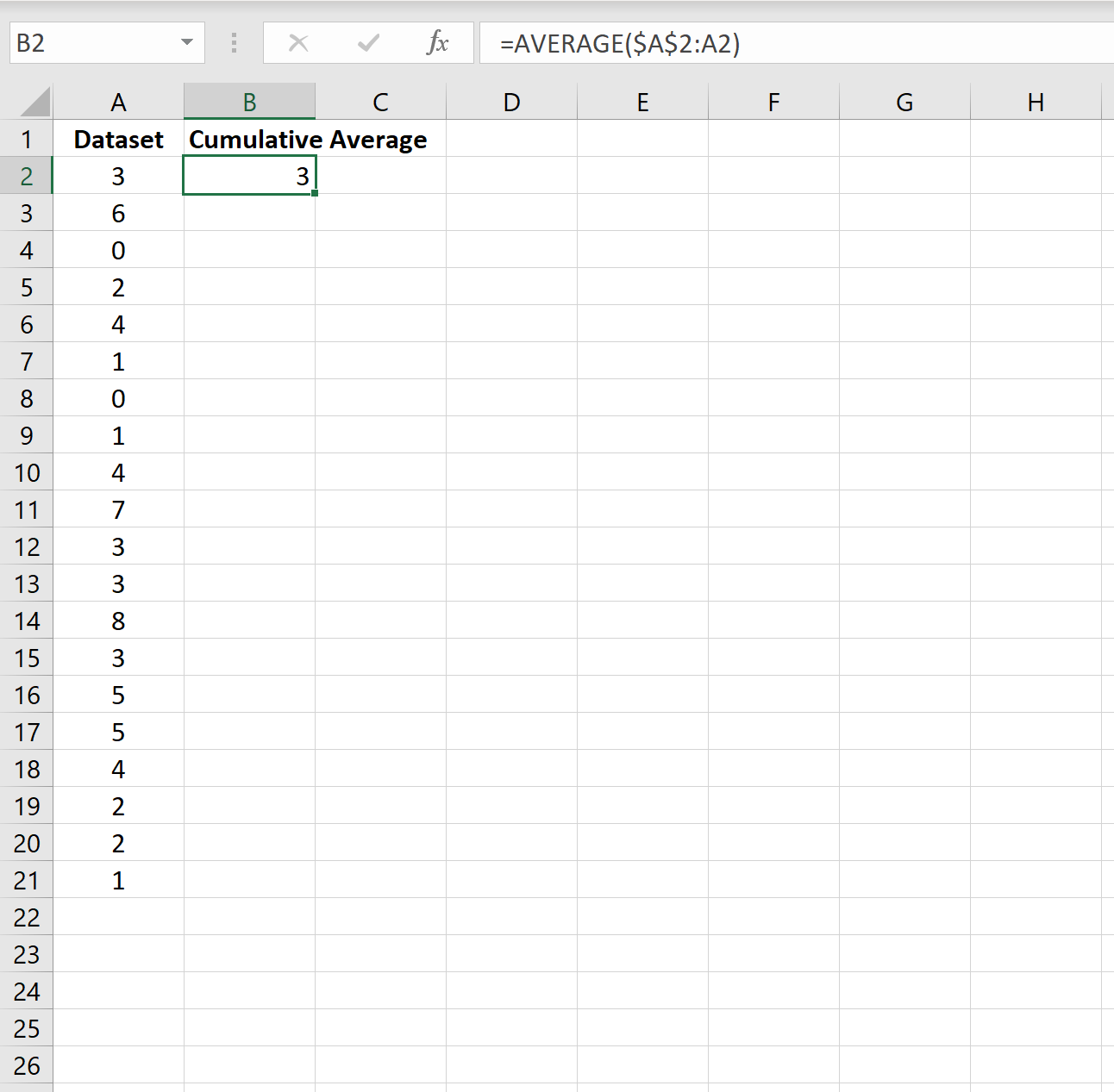
Крок 3: Обчисліть решту кумулятивних середніх значень
Тоді ми можемо просто скопіювати та вставити цю формулу в решту клітинок у стовпці B:
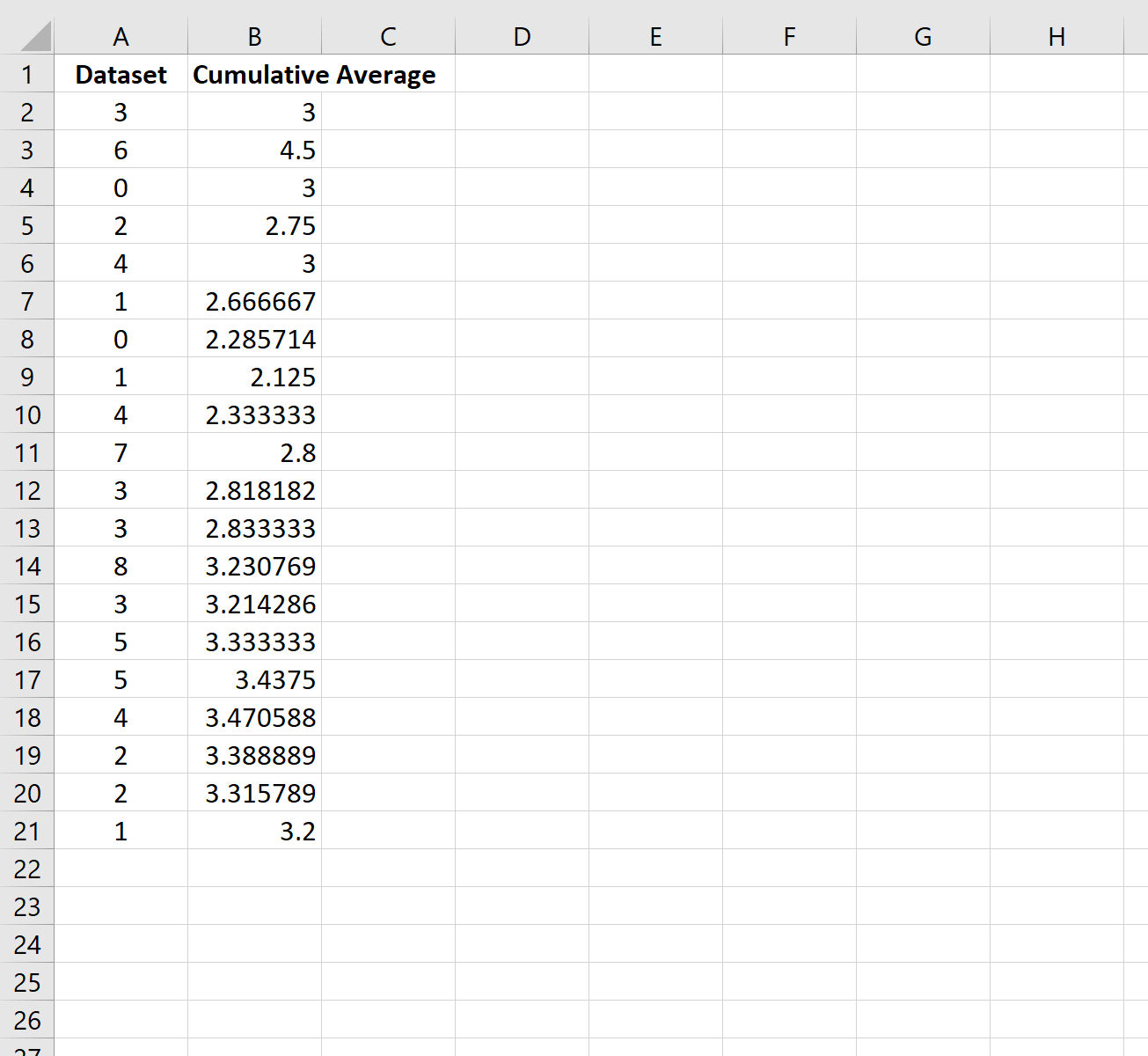
Ми б інтерпретували кумулятивні середні значення як:
- Кумулятивне середнє першого значення дорівнює 3 .
- Кумулятивне середнє перших двох значень становить 4,5 .
- Кумулятивне середнє перших трьох значень дорівнює 3 .
І так далі.
Крок 4: Побудуйте кумулятивні середні значення
Ми можемо побудувати кумулятивні середні значення, виділивши кожне значення в стовпці B, потім натиснувши вкладку «Вставити» на верхній стрічці, а потім натиснувши «Вставити лінійну діаграму» :
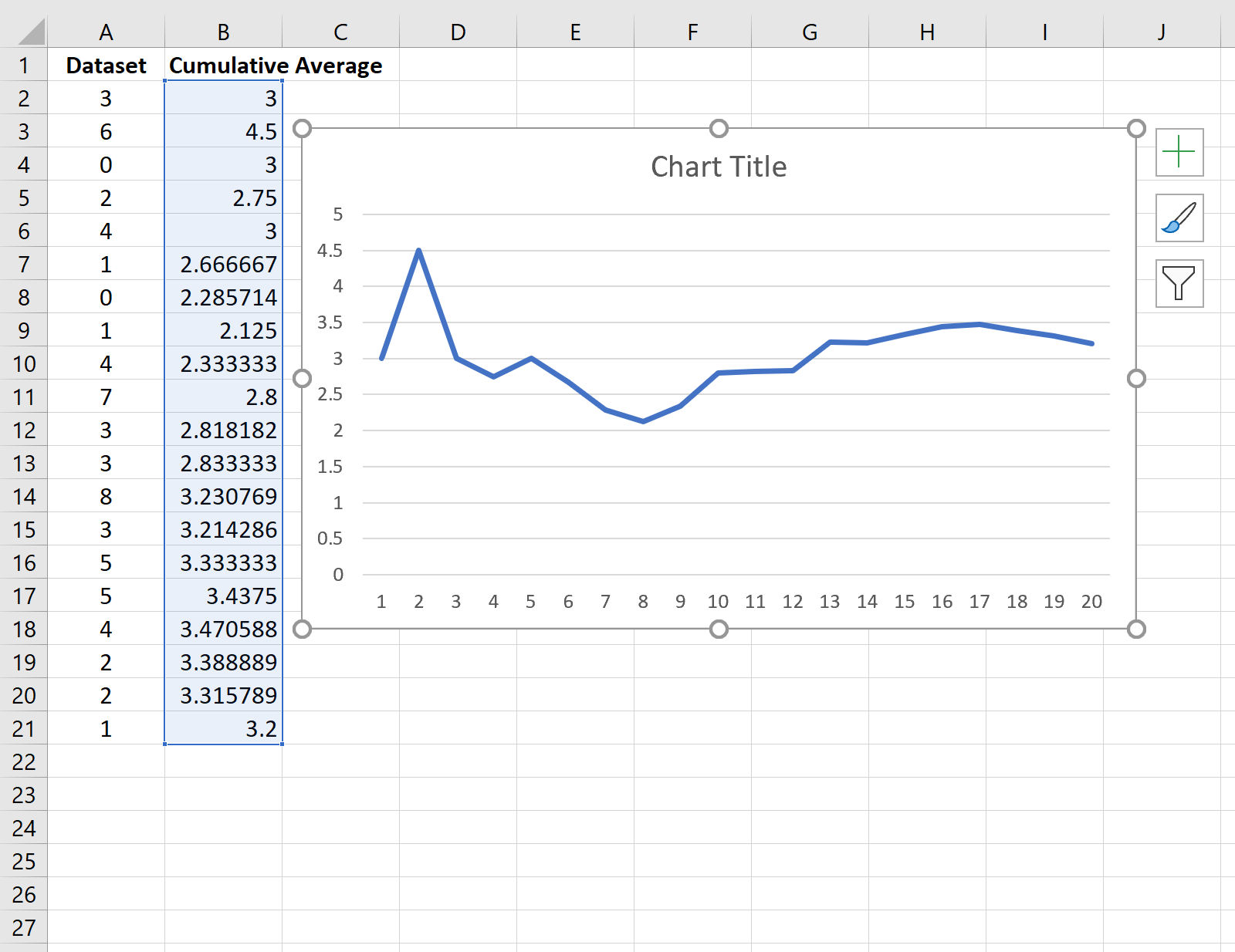
Додаткові ресурси
У наступних посібниках пояснюється, як обчислювати інші поширені показники в Excel:
Як знайти ковзні середні в Excel
Як знайти зважені ковзні середні в Excel
Як обчислити експоненціальне ковзне середнє в Excel